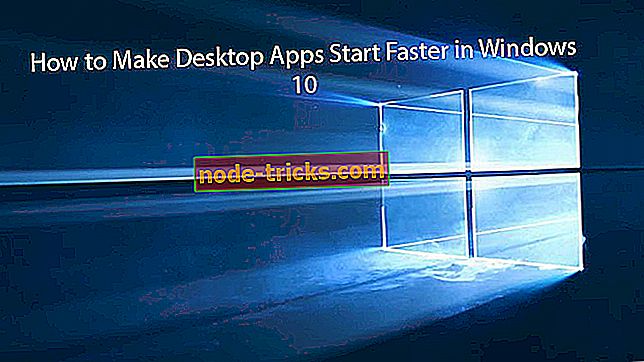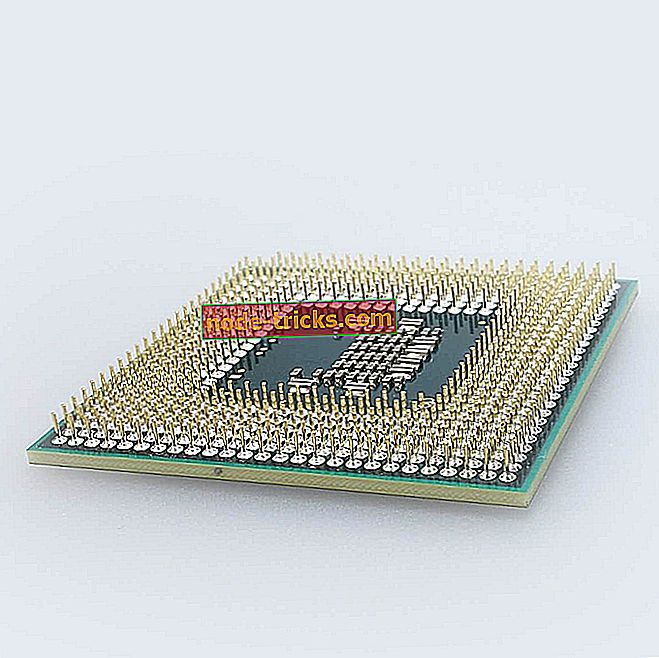Как да се определи Battle.net инсталация и кръпка въпроси
Десктоп приложението Battle.net е много полезен инструмент за геймърите, което им позволява да инсталират и закърпват игри Blizzard по-бързо. Благодарение на това приложение, всичките ви игри са на едно място, само трябва да влезете веднъж и всички актуализации на играта се изтеглят автоматично.
Десктоп приложението Battle.net разчита на процес, наречен Агент, за да инсталира и закърпи Blizzard игри. Ако агентът не може да изтегли данни или да инсталира файлове за игри, следвайте стъпките за отстраняване на неизправности, изброени по-долу, за да коригирате този проблем.
Решения за отстраняване на инсталатора на Battle.net
- Рестартирайте компютъра. Това просто действие ви позволява да затворите процеса на агента и да го актуализирате. Понякога простото решение като това е достатъчно, за да реши проблема. Ако обаче проблемът продължава, преминете към следващото решение.
- Използвайте кабелна връзка. Кабелните връзки са по-стабилни от безжичните връзки. Когато използвате безжични връзки, изпуснатите пакети данни могат да забавят процеса на инсталиране или обновяване и дори да предизвикат различни грешки. Уверете се, че интернет връзката ви работи с най-високите параметри.
- Деактивирайте или временно премахнете софтуера за защита. Понякога вашият антивирус може да ви попречи да изтегляте нови файлове. Същото важи и за решенията за защитната стена и за анти-зловредните програми. Така че, продължете напред и временно деактивирайте софтуера си за сигурност, за да проверите дали това решава проблема.
- Уверете се, че сте инсталирали най-новите налични актуализации за вашата операционна система. Също така инсталирайте най-новата версия на операционната система на вашата машина. Microsoft редовно разработва нови функции и подобрения за геймърите, така че периодично проверявайте за актуализации, ако не сте активирали автоматичните актуализации.
- Уверете се, че услугата за вторично влизане в Windows е активирана за изпълнение на агента.
- Изпълнете пълно сканиране на системата, за да откриете потенциални инфекции със злонамерен софтуер. Злонамерените програми могат да попречат на агента Battle.net.
- Деактивирайте конкретни добавки за определени игри. Например, Администраторите на World of Warcraft могат да попречат на Агент да актуализира файловете на играта. Деактивирайте добавките, рестартирайте компютъра си и опитайте отново.
- Файловете на агенти могат да бъдат повредени от предишен опит за инсталиране. По тази причина изтрийте папката Battle.net Tools и отворете отново приложението Battle.net, за да изтеглите нова версия на агента.
- Временно деактивирайте настройките на прокси сървъра.
- Уверете се, че и вашият интернет браузър и Adobe Flash Player са актуални. Използването на остарели версии на тези инструменти може да попречи на свързването на агента на Battle.net.
- Ръчно обновяване на агента Battle.net.
- Ако описаните по-горе стъпки не ви помогнат, деинсталирайте и преинсталирайте играта.
Ако сте използвали други решения за отстраняване на проблеми с инсталацията и корекцията на Battle.net и те са работили, не се колебайте да изброите стъпките, които да следвате в коментарите по-долу.
Забележка на редактора: Тази публикация първоначално беше публикувана през януари 2017 г. и оттогава бе актуализирана за свежест и точност.